
Es importante conocer el conteo de palabras en Google Slides. Hacer un seguimiento de tu conteo de palabras no solo te ayuda a controlar el contenido en cada diapositiva, sino que también asegura que tu presentación se ajuste al límite de tiempo y se mantenga clara y fácil de leer. ¿La trampa? Google Slides no tiene una función de conteo de palabras incorporada. Pero no te preocupes, hay algunos métodos simples que hacen que verificar el conteo de palabras en tus diapositivas sea muy sencillo.
¿Curioso sobre cómo verificar el conteo de palabras en Google Slides? Déjame mostrarte tres métodos fáciles para ver rápidamente el número de palabras en cada diapositiva, para que puedas mantenerte al tanto del contenido de tu presentación.
Tres métodos para verificar el conteo de palabras en Google Slides
Método 1 – Exportar la presentación como un archivo de texto y usar una herramienta de conteo de palabras
Aquí hay una forma rápida de ver el conteo de palabras en Google Slides sin ningún software extra:
1. Haz clic en Archivo > Descargar > Texto sin formato (.txt).
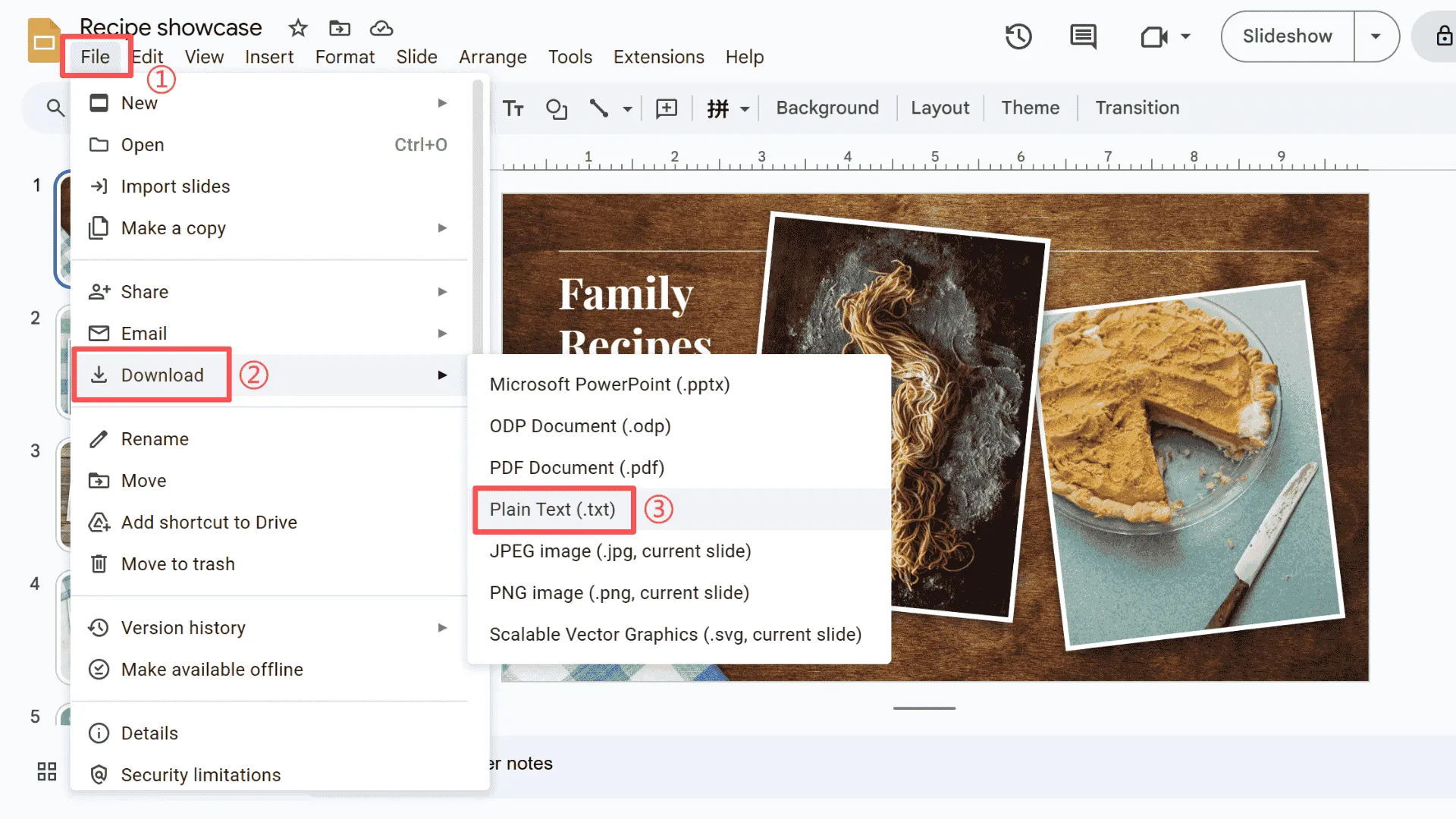
2. Abre el archivo .txt descargado y copia todo el texto.
3. Pégalo en un contador de palabras en línea gratuito para obtener el conteo total de palabras de tus diapositivas.
Consejo: Asegúrate de incluir el texto de todas las diapositivas para obtener un conteo preciso.
Nota: Este método es rápido y funciona en cualquier plataforma, pero requiere un poco de copia y pega manual.
Método 2 – Exportar a PowerPoint y usar el conteo de palabras (Windows)
Si estás en Windows, exportar a PowerPoint es una forma fácil de verificar el conteo de palabras en Google Slides:
1. Exporta tu presentación como un archivo de PowerPoint (.pptx).
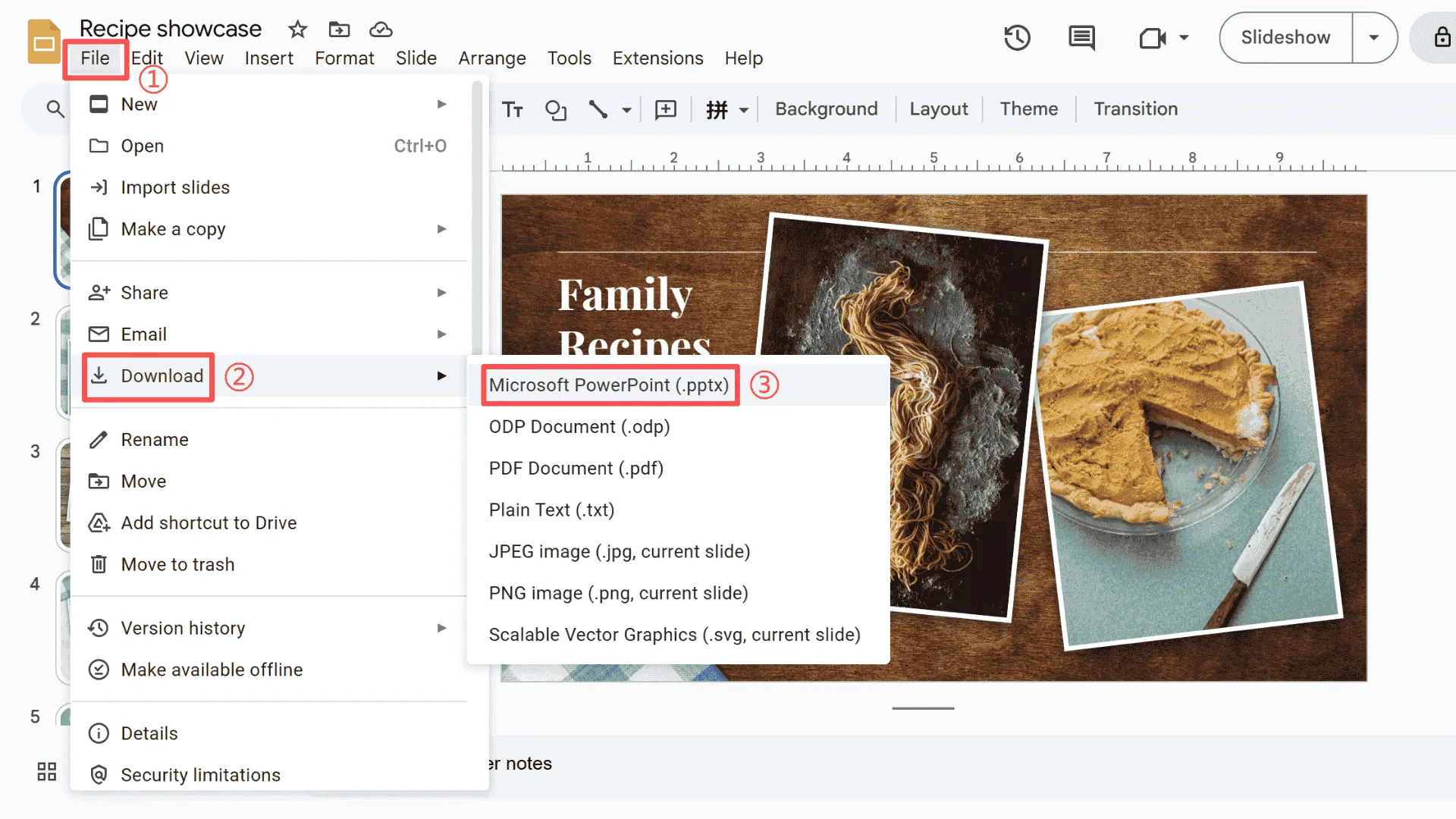
2. Ábrelo en PowerPoint en tu computadora con Windows.
3. Ve a Revisar > Conteo de palabras para ver rápidamente el número de palabras en cada diapositiva.
Consejo: No olvides incluir las notas del presentador si deseas un conteo total de palabras.
Nota: Este método es simple y mantiene tu formato intacto, lo que lo hace muy conveniente para los usuarios de Windows.
Método 3 – Exportar a PowerPoint y usar el conteo de palabras (macOS)
Para los usuarios de Mac, el proceso es similar pero con rutas de menú ligeramente diferentes:
1. Exporta la presentación de Google Slides como un archivo de PowerPoint (.pptx).
2. Ábrelo en PowerPoint en tu Mac.
3. Ve a Herramientas > Conteo de palabras (o verifica la información de la presentación) para completar fácilmente el conteo de palabras de tus diapositivas.
Consejo: Asegúrate de incluir todas las diapositivas y notas.
Nota: Aunque los menús difieren de Windows, el método general funciona de la misma manera.
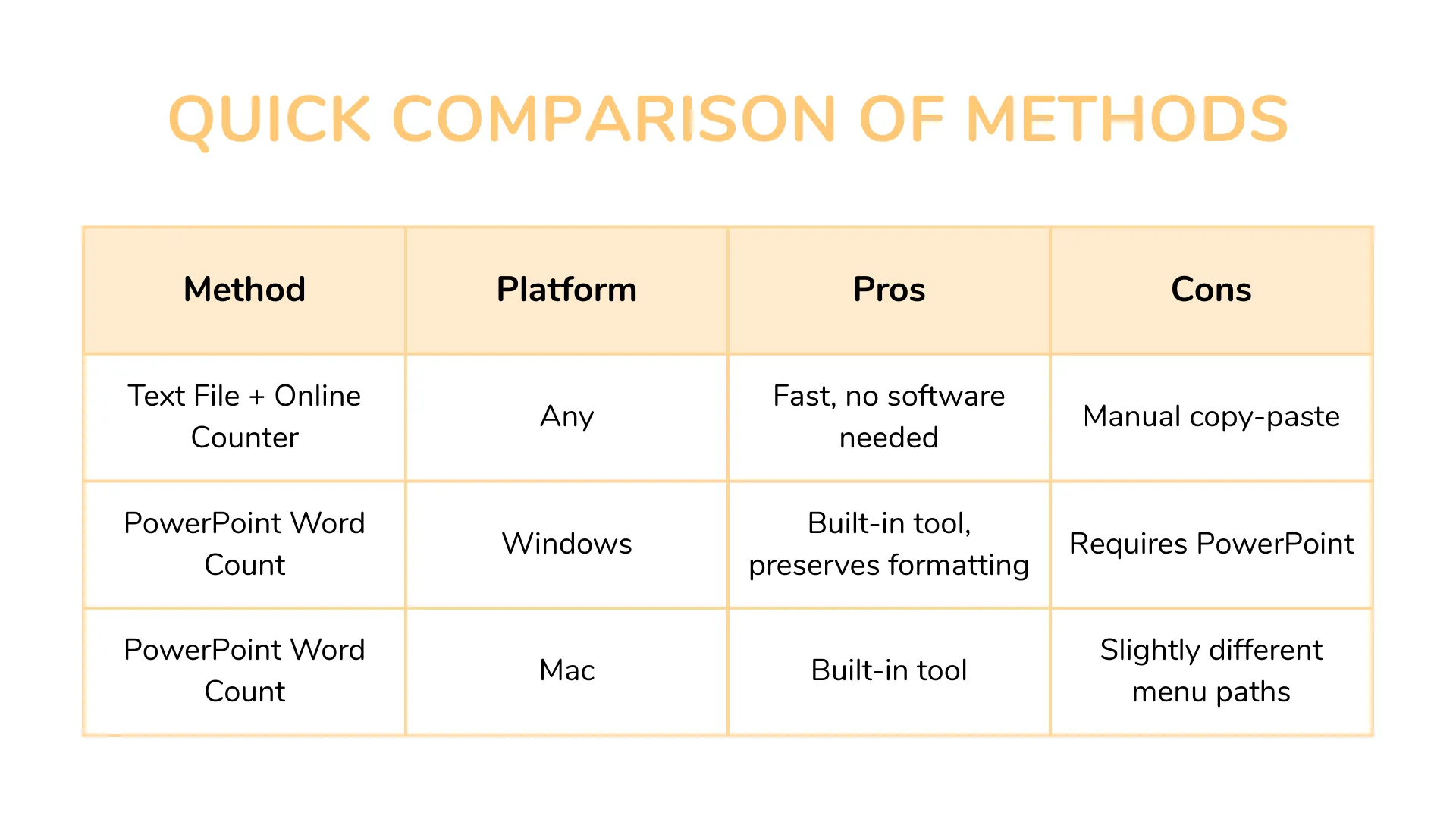
Preguntas frecuentes sobre el conteo de palabras en Google Slides
P1: ¿Hay un atajo para verificar el conteo de palabras directamente en Google Slides?
Actualmente, Google Slides no tiene un atajo incorporado. Pero, honestamente, la forma más fácil de verificar tu conteo de palabras es exportando tus diapositivas; puedes obtener el conteo total en solo unos clics.
P2: ¿Hay un complemento de Google Slides que pueda contar palabras?
Hay algunos complementos de terceros que prometen contar palabras, pero su fiabilidad puede variar. Si pruebas uno, asegúrate de que tenga buenas críticas y sea seguro.
P3: ¿Puedo contar palabras sin exportar mis diapositivas?
Técnicamente, sí, pero necesitarás copiar y pegar manualmente el texto de tus diapositivas en un Google Doc o en una herramienta de conteo de palabras en línea. Es un poco más trabajo, pero cumple su función.
P4: ¿El conteo de palabras incluye texto en mis notas de presentación?
Solo si eliges incluir tus notas del presentador al exportar tus diapositivas. De lo contrario, las notas no se contarán.
P5: ¿Cómo puedo agregar más texto a mis Google Slides?
Si deseas enriquecer tus diapositivas con más detalles o contexto, puedes utilizar generadores de PowerPoint AI como Smallppt para ayudar a reescribir y optimizar tu contenido rápidamente.
P6: ¿Se contará el texto en mis notas de presentación en el conteo de palabras?
Sí, se contará. Si prefieres excluir tus notas, te recomiendo crear una copia de tu presentación sin las notas antes de realizar el conteo de palabras.
Crea tu próxima presentación usando IA
Si deseas crear diapositivas profesionales rápidamente, Smallppt lo hace muy fácil. No solo puede ofrecer sugerencias inteligentes basadas en tu contenido, sino que también puede generar automáticamente diseños, ahorrándote mucho tiempo. Además, Smallppt ofrece una variedad de plantillas para ayudarte a terminar tu presentación rápidamente, todo mientras mantiene tu contenido claro y tu conteo de palabras bajo control.
👉 ¿Necesitas ajustar o reformatear tus diapositivas después? Smallppt te respalda. Prueba Smallppt hoy y descubre lo fácil que es crear presentaciones con IA.


